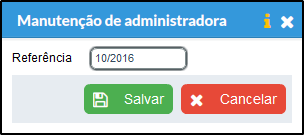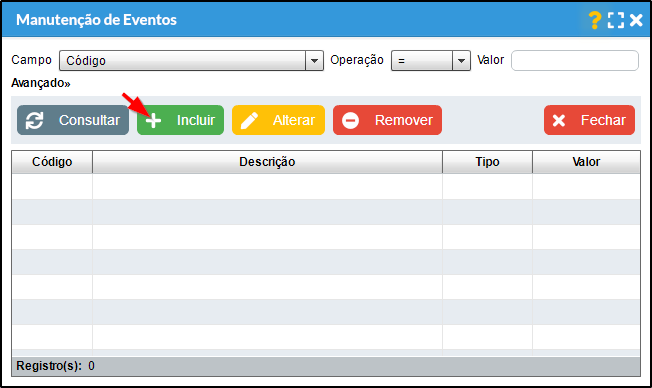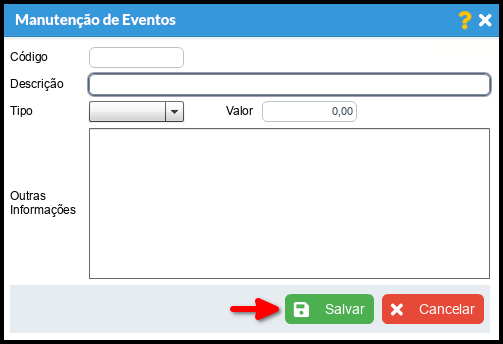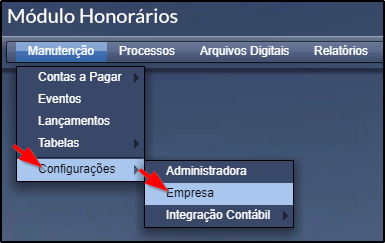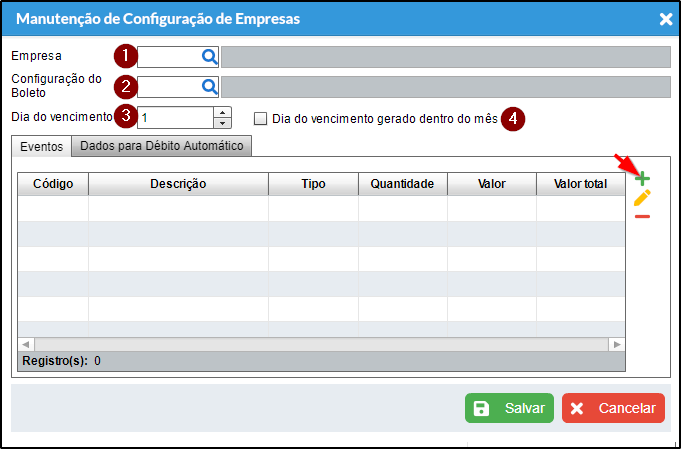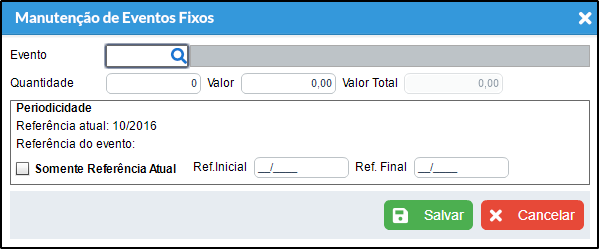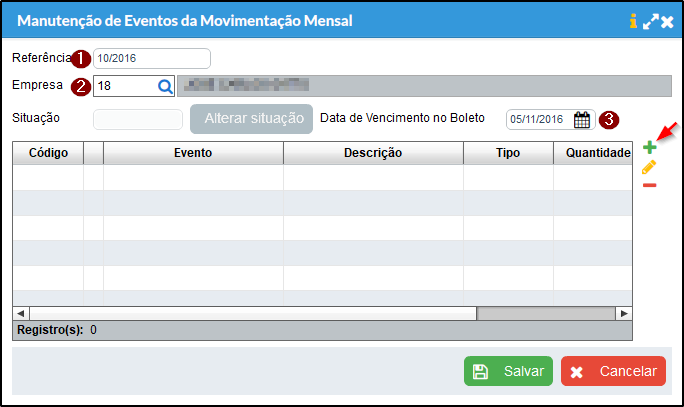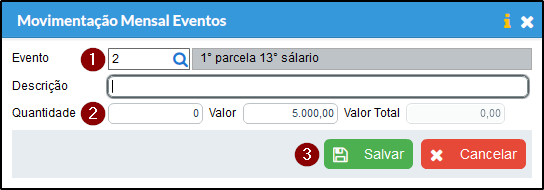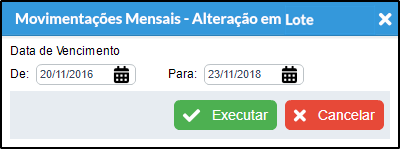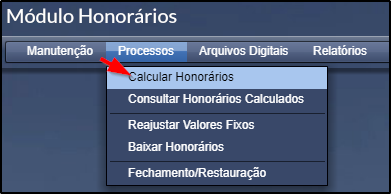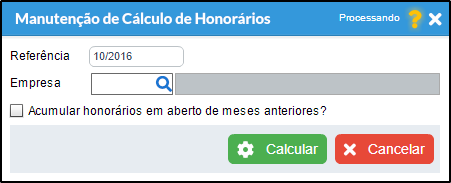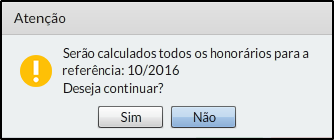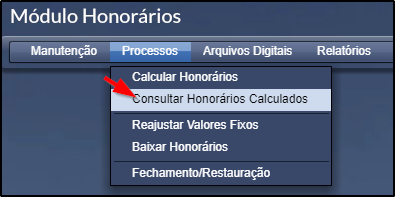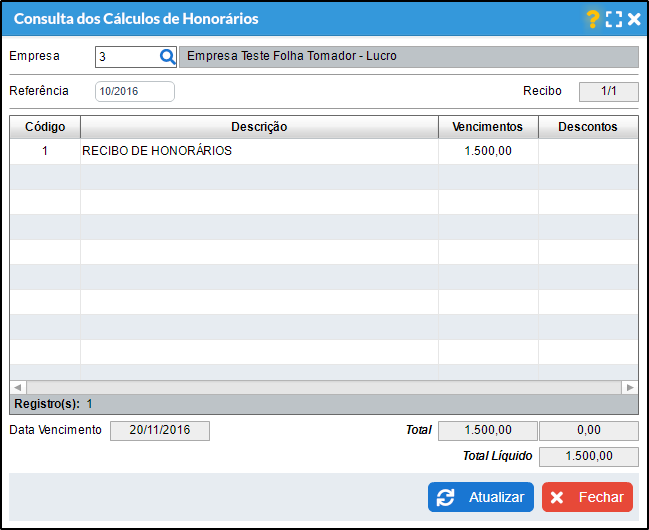Calcular Honorários
Índice
[ocultar]Definição
Este ajuda tem por finalidade auxiliar no Cálculo de Honorários.
Pré Requisitos
A administradora possuir uma referência para o Módulo Honorários. Para efetuar o cadastro vá em módulo Honorários > Manutenção > Configurações > Administradora.
Na tela de manutenção de Administradora, selecione a "Referência" desejada e clique em "Salvar".
Procedimentos
Eventos
a) Para cadastrar um evento, vá em módulo Honorários > Manutenção > Eventos.
b) Na tela de manutenção de eventos, clique em Incluir.
c) Na tela seguinte, preencha as devidas informações e clique em "Salvar"
Inclusão de Eventos Fixos
a) Para Incluir um Evento fixo, vá em módulo Honorários > Configuração > Empresa.
b) Em seguida clique em Incluir.
c) Na próxima tela, preencha os seguintes campos:
- Selecione a empresa.
- Selecione o dia do vencimento.
- Clique no botão "+".
- Clique em salvar.
d) Na tela "Manutenção de Eventos Fixos" informe o "Evento" a "Quantidade"
Alteração em Lote do Dia de Vencimento
a) Para realizar a alteração em lote das configurações dos vencimentos, acesse: Manutenção> configuração> Empresa. Selecione as empresas desejadas e clique em "Alteração em Lote".
b) Informe as opções desejadas e clique em "Executar".
Lançamentos Manual de Honorários
- O lançamento manual de honorários não será calculado, basta efetuar o lançamento e emissão do relatório.
a) No módulo Honorários, vá ao menu Manutenção > Lançamentos.
b) Na Tela de Manutenção de Eventos da Movimentação Mensal, clique em Incluir.
c) Na Tela de Inclusão, efetue o preenchimento e clique em "Adicionar".
- Indique a referência desejada.
- Indique a Empresa.
- Casao esteja efetuando um lançamento para boleto, pode preencher a data de vencimento.
d) Na tela de adicionar Eventos a empresa, siga estes passos:
- Indique o evento "1° parcela do 13° salário", usando o botão "Lupa".
- Informe a quantidade.
- Clique no botão Salvar.
e) Como mostrado na tela, o evento foi devidamente adicionado a empresa.
Alteração de Data de Vencimento em Lote
a) Para realizar a alteração de Data de Vencimento para todos os lançamentos, clique em "Alteração em Lote".
b) Na tela "Movimentações Mensais - Alteração em Lote" informe a "Data de Vencimento" dos Lançamentos que deseja alterar no campo "De", no campo "Para" insira a nova data desejada, após clique em "Executar" para trocar as datas.
OBS: Todos os Lançamentos com a Data de Vencimento igual a "De" serão alterados para a data "Para".
Cálculo de Honorários
O cálculo de honorários levará em consideração os eventos fixos lançados, e também os eventos manuais lançados em Manutenção > Lançamentos.
a) Para efetuar o calculo do dos Honorários, vá no módulo Honorários > Processos > Calcular Honorários.
b) Na tela de Calculo de Honorários preencha as seguintes informações e clique em "Calcular".
- Informe a "Referência" desejada.
- Informe a "Empresa". Caso o campo seja deixado em branco, o cálculo será efetuado para todas as Empresas.
- Marque "Acumular honorários em aberto de meses anteriores" caso deseje que de acordo com a referência inserida, o sistema acumule e calcule os honorários de meses anteriores.
c) Irá aparecer uma tela de confirmação, clique em "Sim" para efetuar o cálculo.
Consultar Cálculo de Honorários
a) Para efetuar a consulta do Honorário calculado, acesse o menu Processos> Consultar Honorários Calculados.
b) Na tela "Consulta do Cálculos de Honorários", informe a "Empresa", "Referência" e clique em "Atualizar".
OBS: O campo "Recibo" indica quantos recibos distintos foram calculados e encontrados na consulta, bem como qual está sendo visualizado no momento. É possível navegar entre os recibos usando as teclas "-" e "+"
Geração de Recibos de Honorários
Para emitir o relatório de honorários. Clique Aqui.